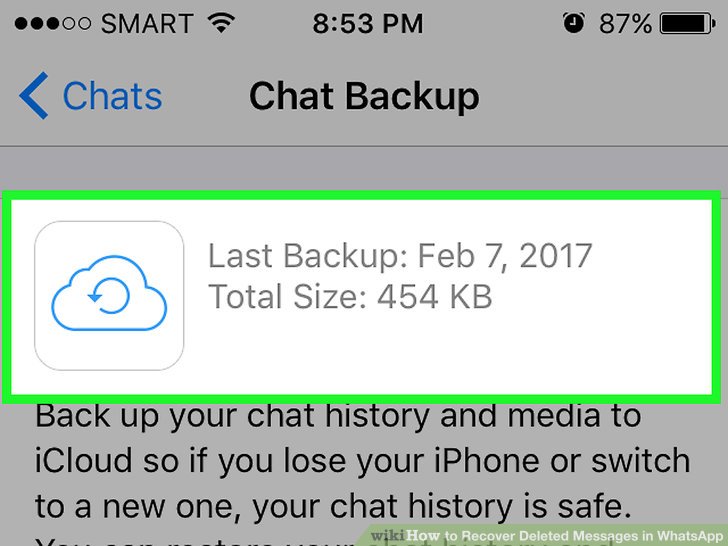كيفية استرداد حسابي القديم على whatsapp.
يعد فقدان الهاتف الذكي في عصرنا بمثابة كابوس بالنسبة لمعظمنا. في الواقع ، يوجد جزء كبير من بيانات Whatsapp الخاصة بنا ، ومعظم حساباتنا ، ومحفظتنا الرقمية ، وصورنا ، ورسائل البريد الإلكتروني الخاصة بنا والعديد من الأشياء الأخرى في هذا الجهاز المضغوط. يعني فقدان الهاتف فقدان ليس فقط الجهاز ولكن أيضًا فقدان الكثير من تلك البيانات. إذا كنت في هذه الحالة ، فأنت بحاجة إلى معرفة كيفية استرداد حساب whatsapp؟ سأعلمك كيفية استرداد حسابي المحظور على whatsapp. انطلاق !
الجزء 1. كيفية استرداد حساب Whatsapp على الهاتف المفقود
إذا كنت محظوظًا بما يكفي لفقدان هاتفك ، فهناك الكثير لتفعله. أحدها هو التأكد من عدم وجود أي شخص غريب يضع يده على حساب WhatsApp الخاص بك. لقد أصبحت واحدة من أهم أدوات الاتصال لمعظمنا. والآن ، مع طرح مدفوعات WhatsApp ، أصبح من الأهمية بمكان التأكد من أن حساب WhatsApp الخاص بك لا يقع في الأيدي الخطأ. كيف تستعيد حساب واتس اب؟
الحل 1. أول شيء يجب فعله في هذه الحالة هو قفل بطاقة SIM الخاصة بك عن طريق الاتصال بمزود خدمة الهاتف المحمول الخاص بك. بمجرد القيام بذلك ، لن يكون من الممكن لأي شخص مصادقة الحساب على هذا الهاتف. في الواقع ، من الضروري تلقي رسالة نصية قصيرة أو مكالمة هاتفية للمصادقة على الحساب المرتبط برقمك. ونظرًا لأنه سيتم إلغاء تنشيط بطاقة SIM ، فلن يتمكن الشخص الذي يمتلك جهازك من استخدامها.
الخيار 2. بعد قفل بطاقة SIM الخاصة بك ، يمكنك الآن تنشيط WhatsApp على جهاز آخر. أسرع طريقة للقيام بذلك هي استخدام بطاقة SIM بنفس الرقم. تذكر أنه لا يمكن تنشيط WhatsApp إلا على جهاز واحد في كل مرة على رقم هاتف واحد.
الخيار 3. خيار آخر هو إرسال بريد إلكتروني إلى فريق whatsapp. إذا اخترت هذه الطريقة ، فيجب عليك تضمين عبارة “فقدت / سرقت: إلغاء تنشيط حسابي” في نص البريد الإلكتروني بالإضافة إلى رقم هاتفك. قدم كل هذه التفاصيل مع رمز البلد الخاص بك. تذكر أن تكتب رقمك تمامًا كما حفظته في جهازك.
وتجدر الإشارة أيضًا إلى أنه يمكن استخدام whatsapp في شبكة wi-fi دون أن يكون رقم الهاتف داخل الأخير. لذلك من الضروري الاتصال بفريق whatsapp لإلغاء تنشيط حسابك. سيكون لديك بعد ذلك 30 يومًا لإعادة تنشيط الحساب. في نهاية فترة الثلاثين يومًا هذه ، سيتم حذف الحساب نهائيًا.
كيفية استرداد حساب whatsapp على هاتف جديد دون تغيير الرقم
المرحلة 1 : اذهب إلى Whatsapp على هاتفك الجديد واضغط عليه
الخطوة الثانية : بمجرد الفتح ، اختر مسح البيانات. اختر “نعم” عندما يُطلب منك الاختيار بين نعم أو لا.
الخطوه 3 : افتح WhatsApp الخاص بك مرة أخرى.
سوف تحتاج إلى إدخال رقم هاتفك. أدخل رقم هاتف حسابك القديم. ستتلقى OTP على نفس الرقم الذي أدخلته ، لذا يجب أن تكون بطاقة SIM القديمة الخاصة بك نشطة في هذا الوقت.
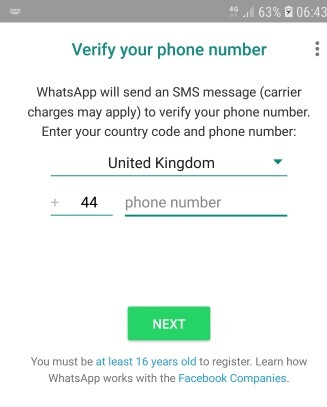
الخطوة 4 : أدخل OTP وتحقق بعد ذلك.
أدخل اسم حسابك ولديك الآن حساب WhatsApp القديم الخاص بك. وهكذا تعلمت كيفية استرداد حساب whatsapp. لنقل محفوظات دردشة WhatsApp الخاصة بك ، قم بعمل نسخة احتياطية عن طريق فتح WhatsApp> اختر المزيد من الخيارات> انتقل إلى الإعدادات> انقر فوق الدردشات> اختر النسخ الاحتياطي للدردشات> قم بتمكين النسخ الاحتياطي في Google Drive حيث ستنتقل إلى جهاز جديد.
الجزء 2. [Recommandé] كيفية استعادة بيانات whatsapp المحذوفة باستخدام MobileTrans
هل تريد معرفة كيفية استرداد حساب whatsapp على هاتف Android الذكي الخاص بك ولكنك لا تعرف كيف؟ يمكن أن يساعدك MobileTrans في استعادة الرسائل المحذوفة بسهولة ببضع نقرات.
لاستعادة رسائل WhatsApp مباشرة من جهاز Android الخاص بك بدون نسخ احتياطي ، تحتاج إلى الاعتماد على MobileTrans ، وهو برنامج مخصص لاستعادة البيانات المحذوفة من هواتف Android.
يوفر هذا البرنامج مسحًا سريعًا لبيانات WhatsApp على جهاز Android الخاص بك ، مما يسمح لك بمعاينة الملفات المحذوفة. لديك أيضًا خيار استعادة الصور ومقاطع الفيديو والتسجيلات الصوتية والمرفقات الأخرى في WhatsApp.
إلى جانب استعادة حساب whatsapp ، يتيح لك MobileTrans أيضًا استرداد البيانات المخزنة على جهاز Android الخاص بك مباشرةً ، مثل الرسائل القصيرة والمرفقات والصور والموسيقى ومقاطع الفيديو وما إلى ذلك.
وهو يدعم جميع ماركات أجهزة Android تقريبًا ، مثل Samsung و Huawei و Sony و HTC و LG و Wiko و Oneplus وما إلى ذلك.
اتبع الخطوات أدناه لاستعادة رسائلك الآن.
هام: استعادة رسائل WhatsApp المحذوفة متاحة الآن فقط على أجهزة Android.
الخطوة 1. قم بتوصيل هاتفك بالكمبيوتر
أولاً ، قم بتوصيل هاتفك بالكمبيوتر. قم بتشغيل MobileTrans ، ثم انتقل إلى النسخ الاحتياطي والاستعادة> استعادة بيانات WhatsApp المحذوفة.
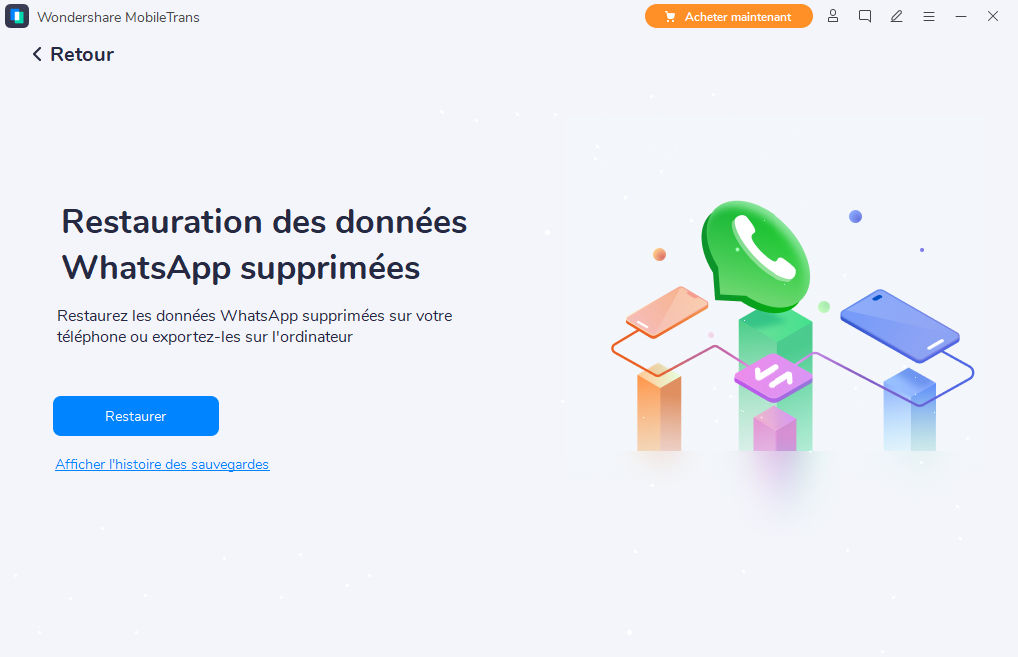
الخطوة 2. النسخ الاحتياطي WhatsApp على هاتفك
قبل استعادة رسائل WhatsApp المحذوفة ، قم بتسجيل الدخول إلى WhatsApp على جهاز Android الخاص بك وانتقل إلى الإعدادات> الدردشات> النسخ الاحتياطي للدردشة. ثم قم بتعطيل النسخ الاحتياطي التلقائي إلى Google Drive وانقر على زر النسخ الاحتياطي.
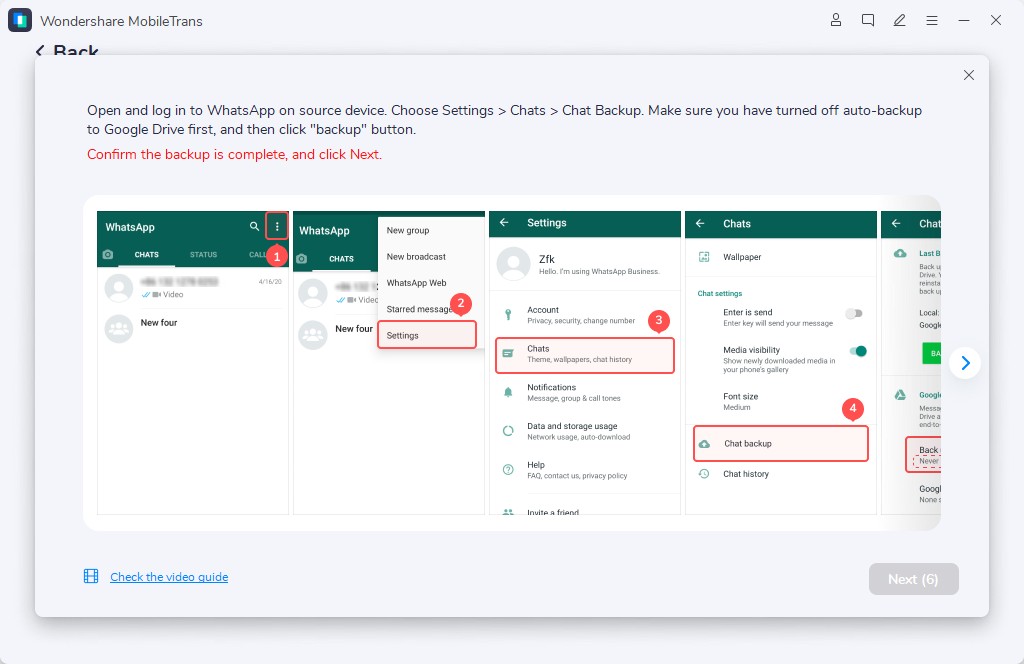
الخطوة الثالثة. قم بتثبيت WhatsApp على هاتفك
اسمح بتثبيت WhatsApp عبر USB على هاتفك.
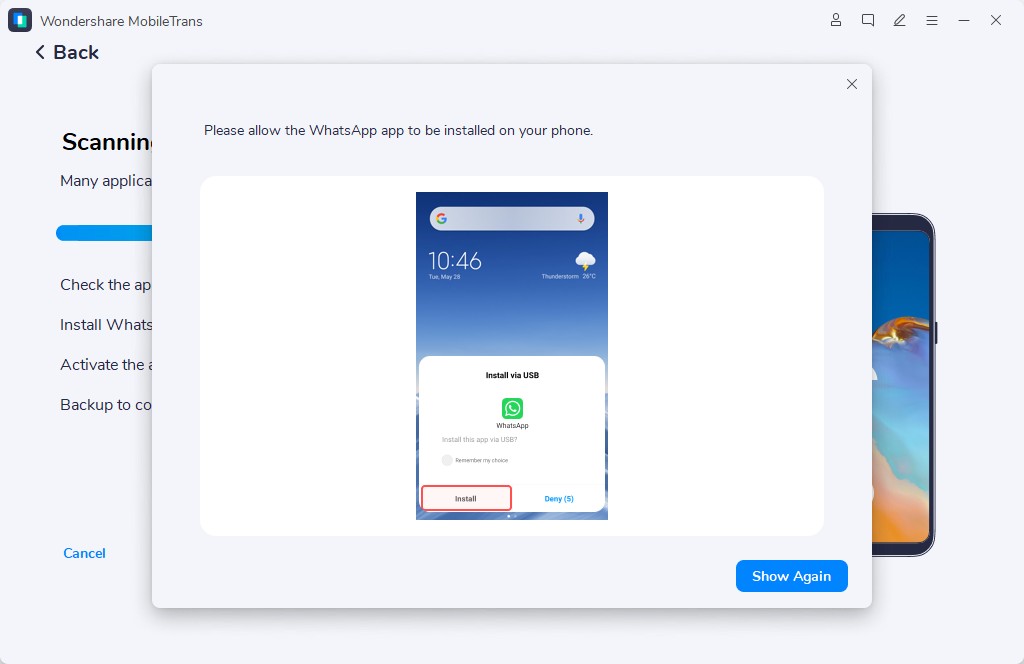
الخطوة 4. الوصول إلى مساحة التخزين على هاتفك
اسمح لمثبت WhatsApp بالوصول إلى الصور والوسائط والملفات الخاصة بك.
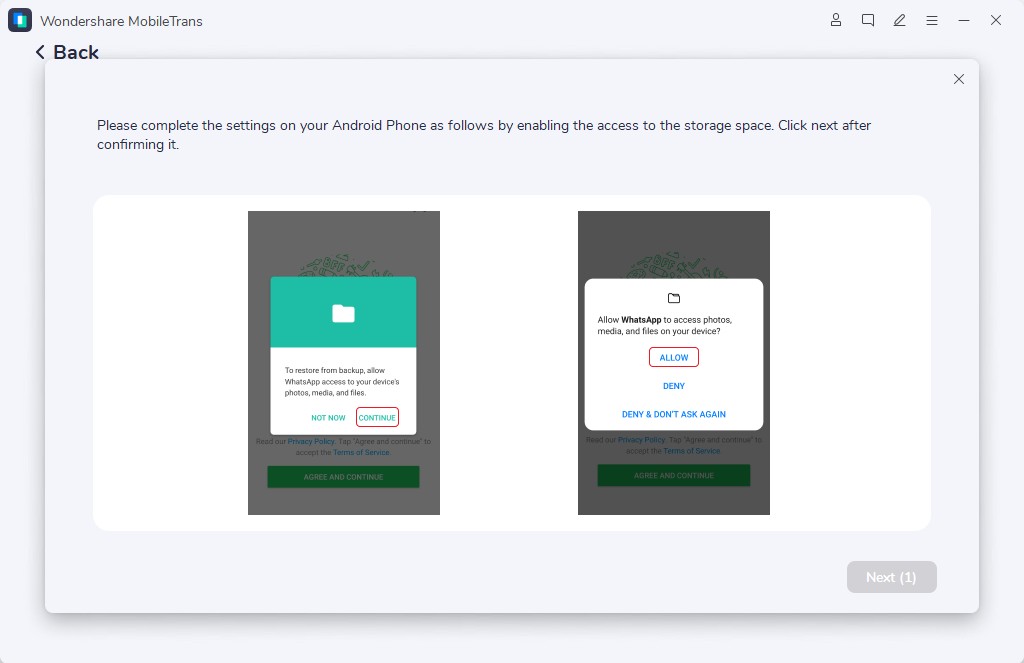
الخطوة 5. تسجيل الدخول واستعادة WhatsApp
قم بتسجيل الدخول إلى حساب WhatsApp الخاص بك واستعد ملفات النسخ الاحتياطي إلى هاتفك. ثم انقر فوق الزر “التالي”.
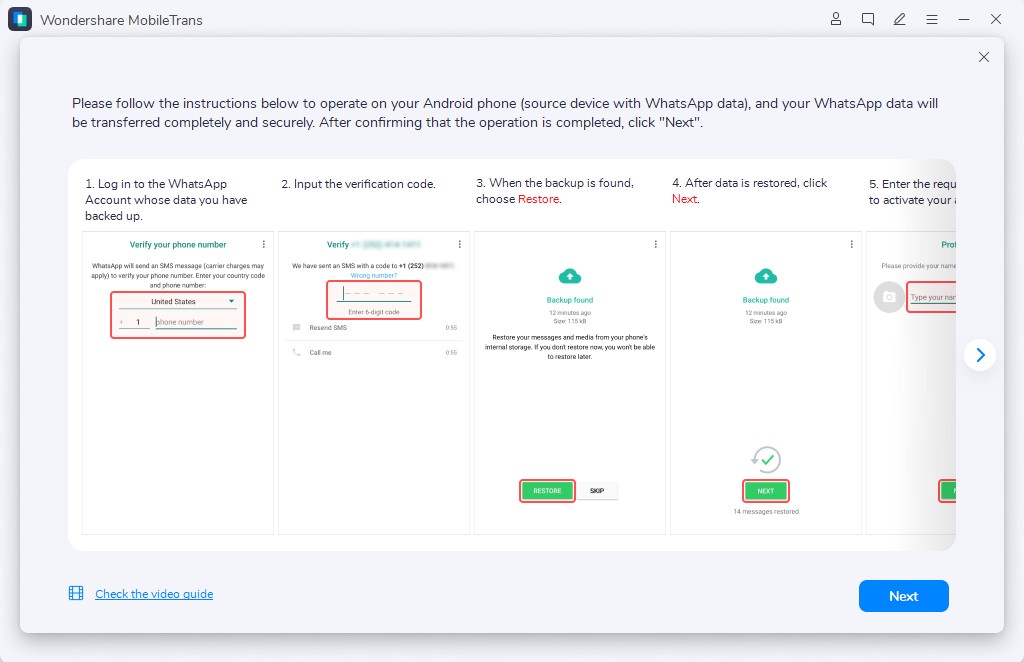
الخطوة 6. استعادة الرسائل المحذوفة
تم العثور على الرسائل المحذوفة. حدد الرسائل المحذوفة التي تريد استعادتها واستعادتها إلى هاتفك.

الجزء 3. الخاتمة
على الرغم من أنه يبدو من الممكن استعادة حساب whatsapp بعد فقد هاتفك واستعادة الرسائل والمحادثات المحذوفة ، إلا أن هناك دائمًا حلولًا جديدة لحل هذه الصعوبات. إذا كنت تعتقد أنه من الصعب استعادة بيانات حساب WhatsApp القيمة ، فيمكنك استخدام Wondershare MobileTrans ، أفضل أداة استرداد مع واجهة سهلة الاستخدام وعملية آمنة للمساعدة في استعادة جميع أنواع بيانات WhatsApp. اكتشف لنفسك!
العناصر الأخرى الموصى بها
هل كان المقال مفيداً؟شاركه مع أصدقائك ولا تنسى لايك والتعليق
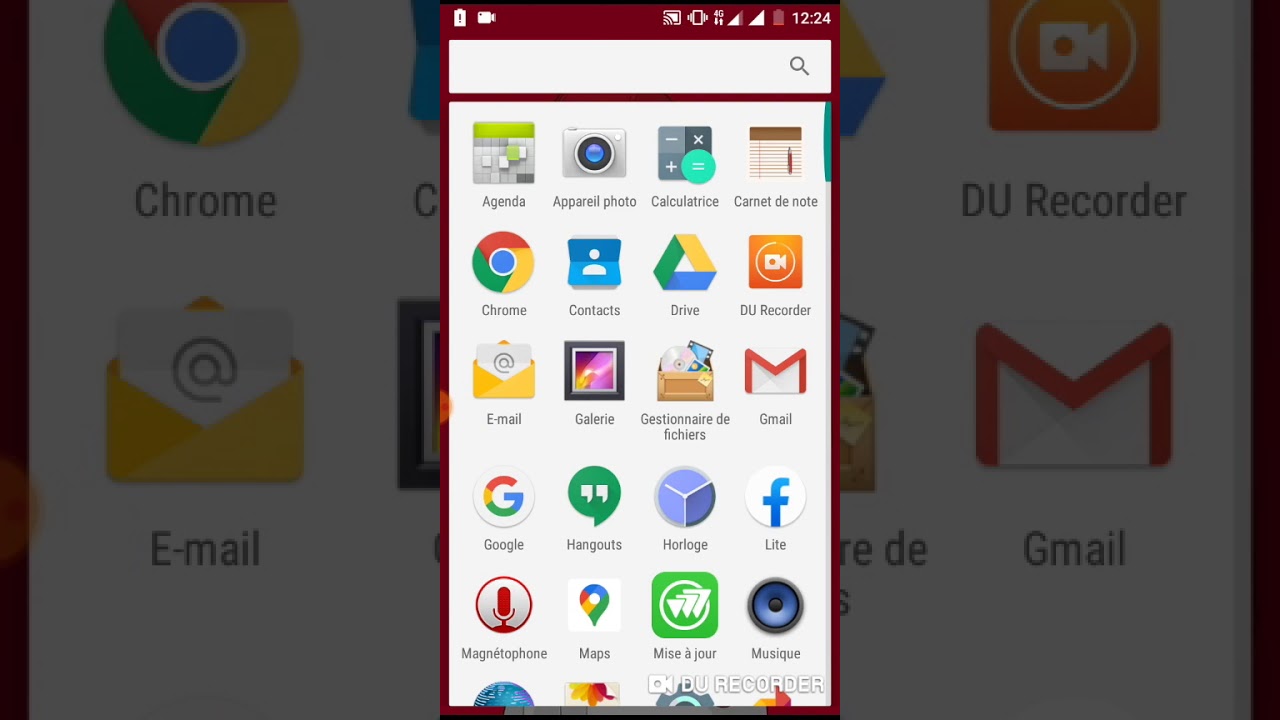
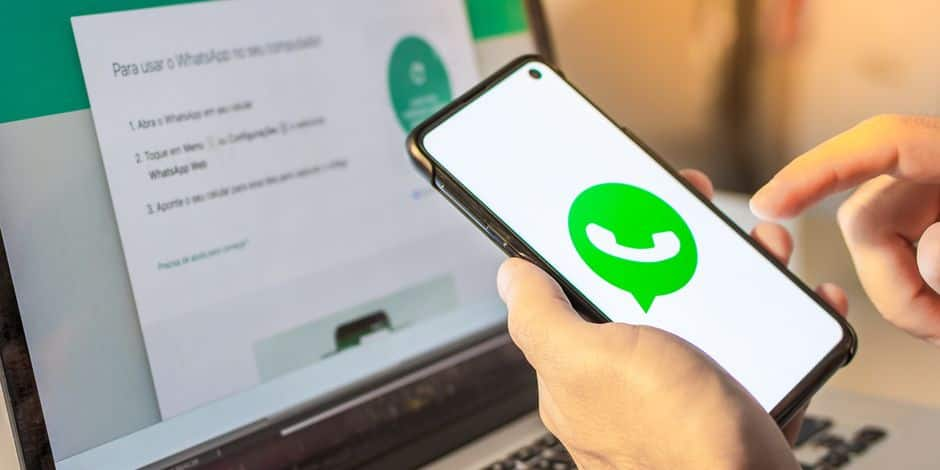

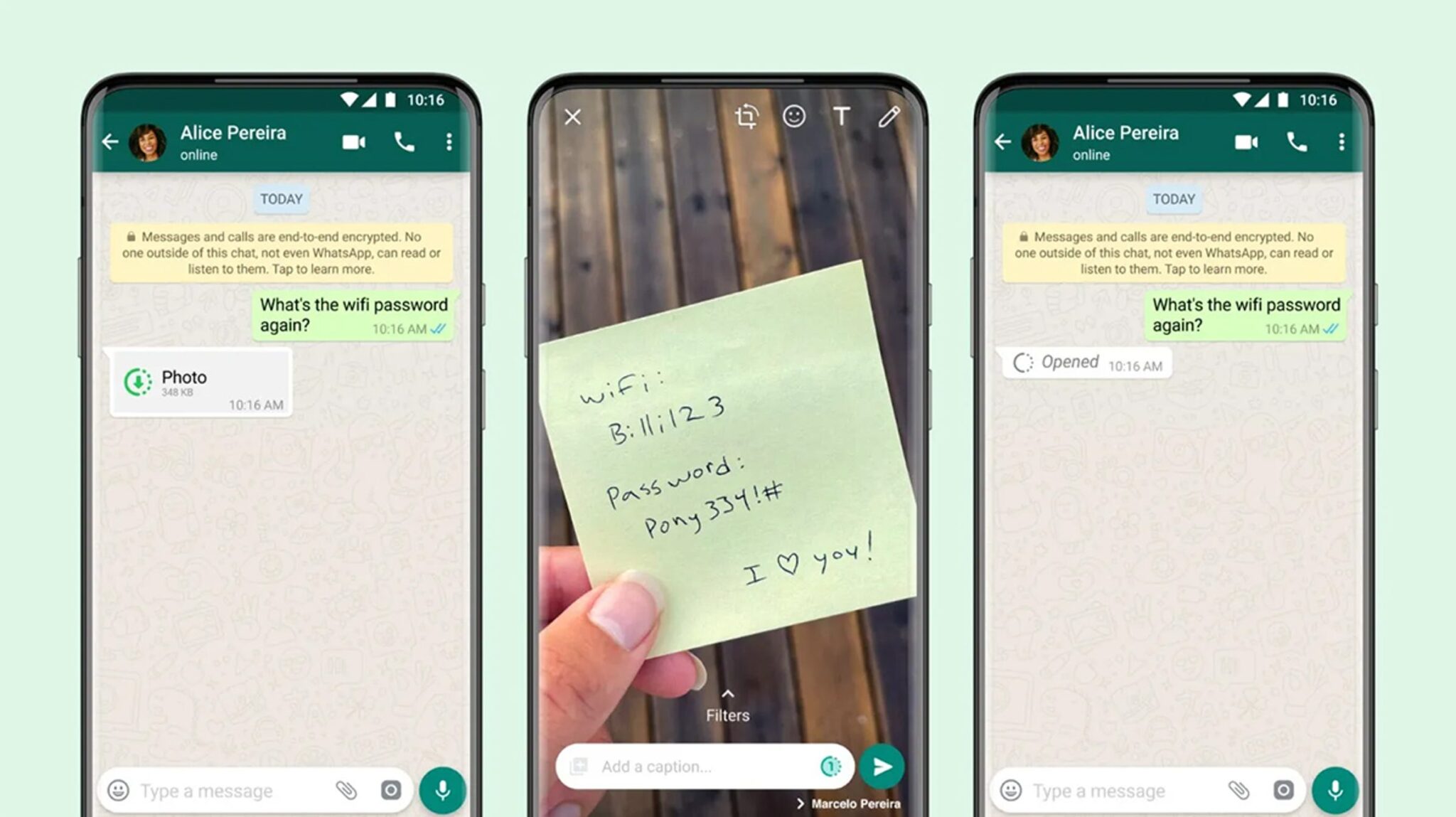



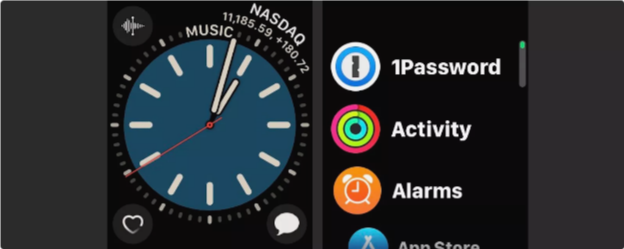
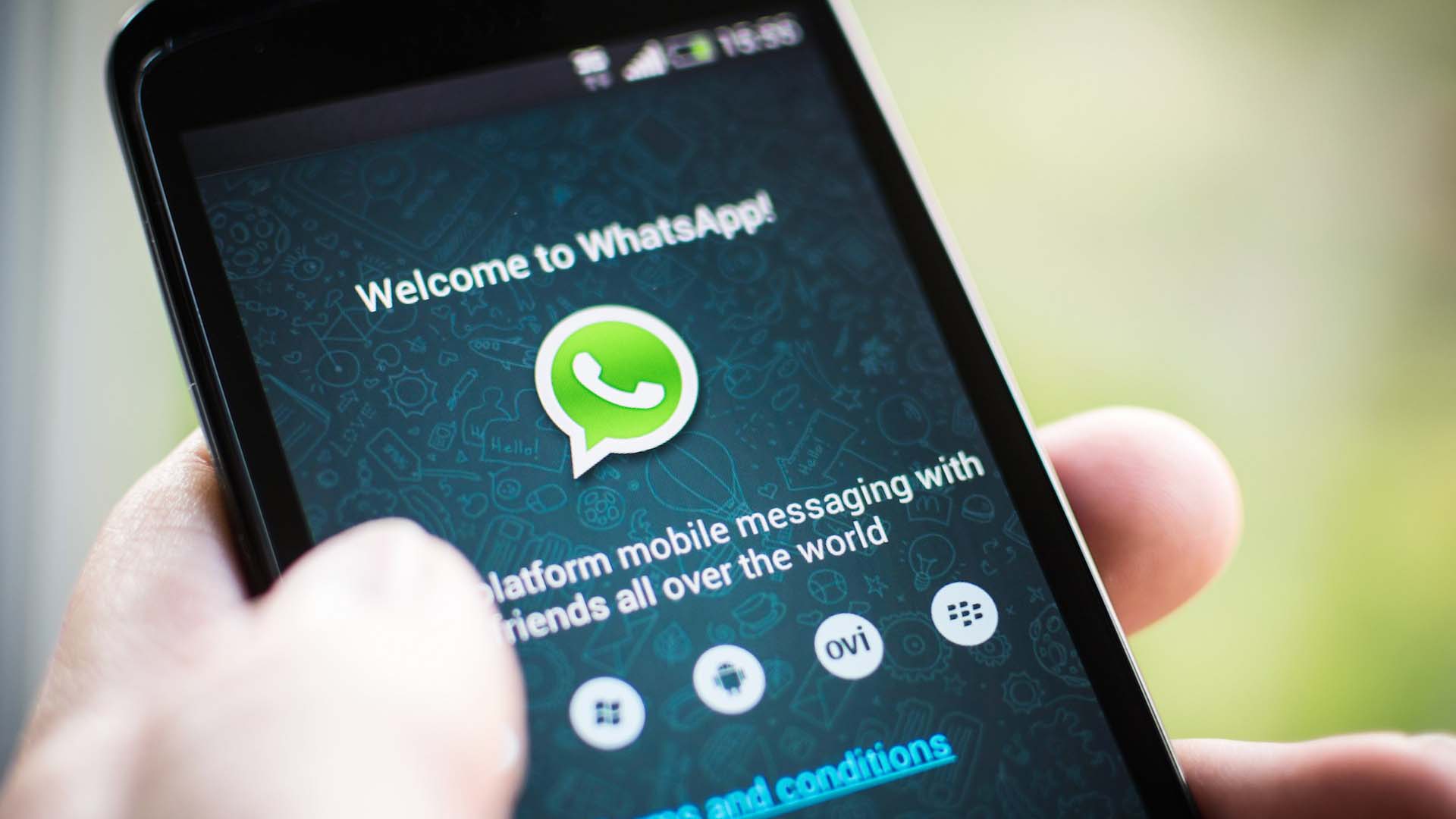

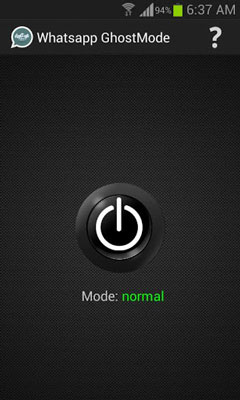
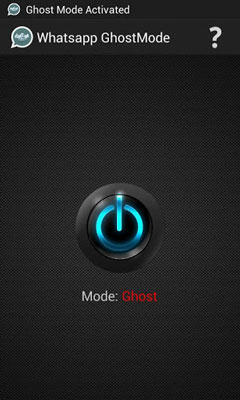
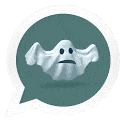 تحميل APK
تحميل APK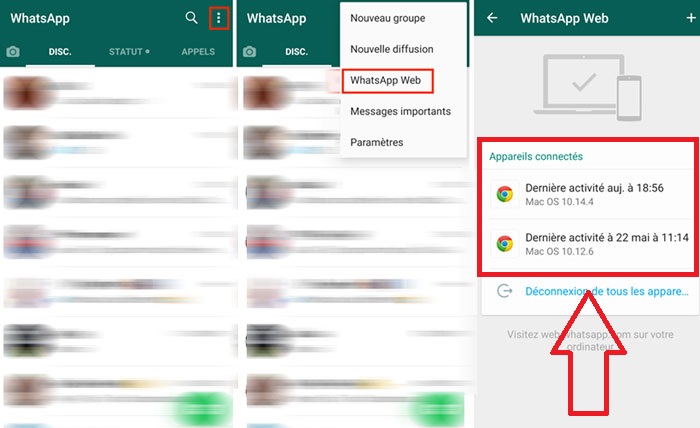
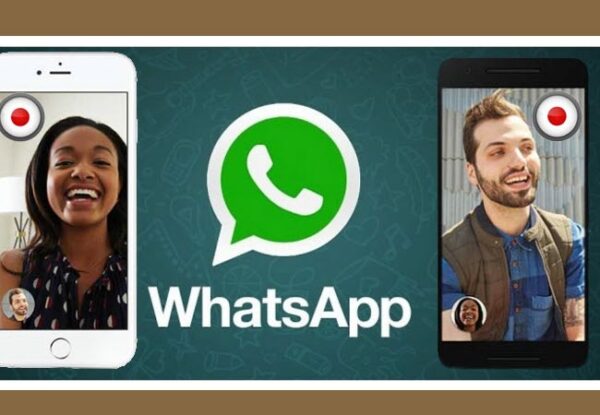
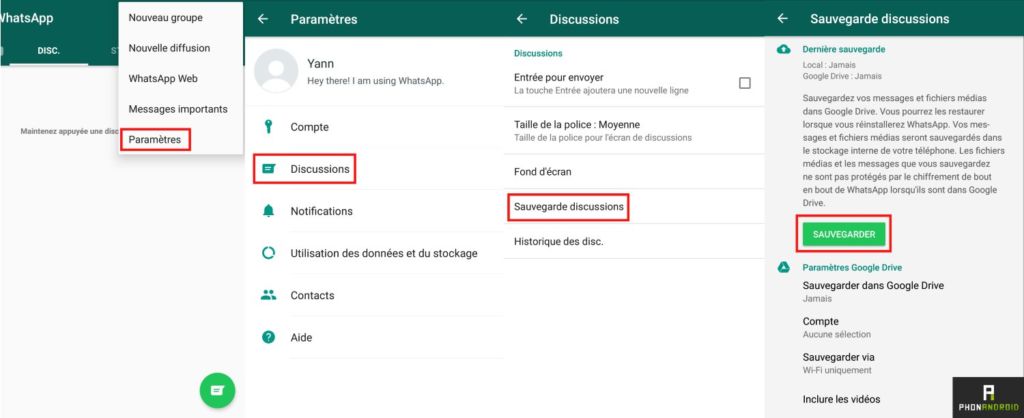
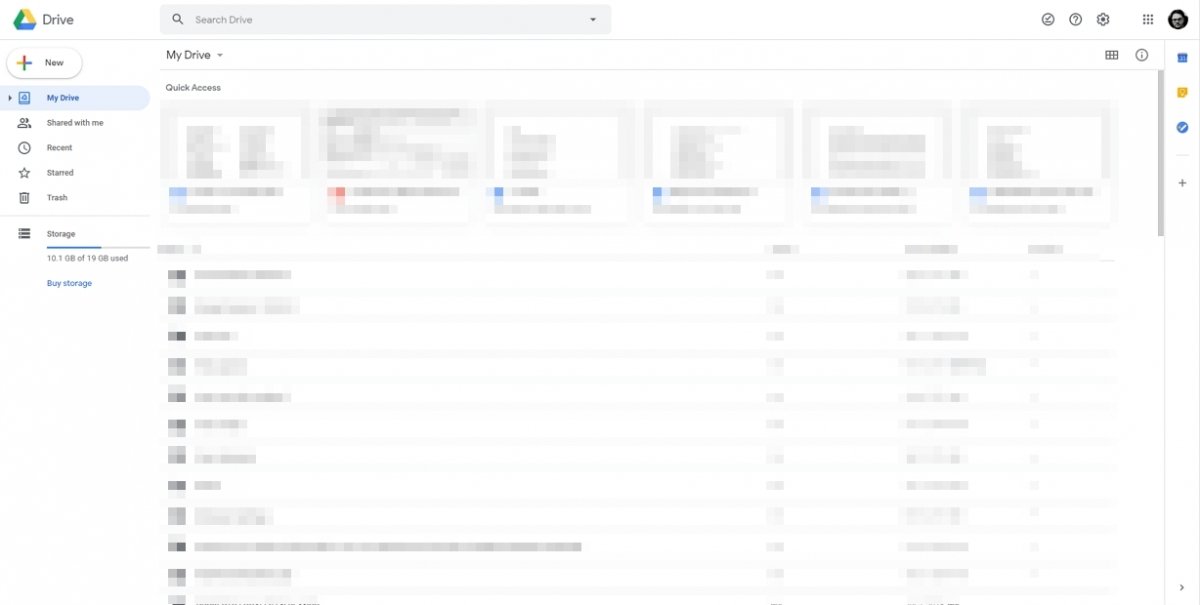 المنظر الرئيسي لـ Google Drive
المنظر الرئيسي لـ Google Drive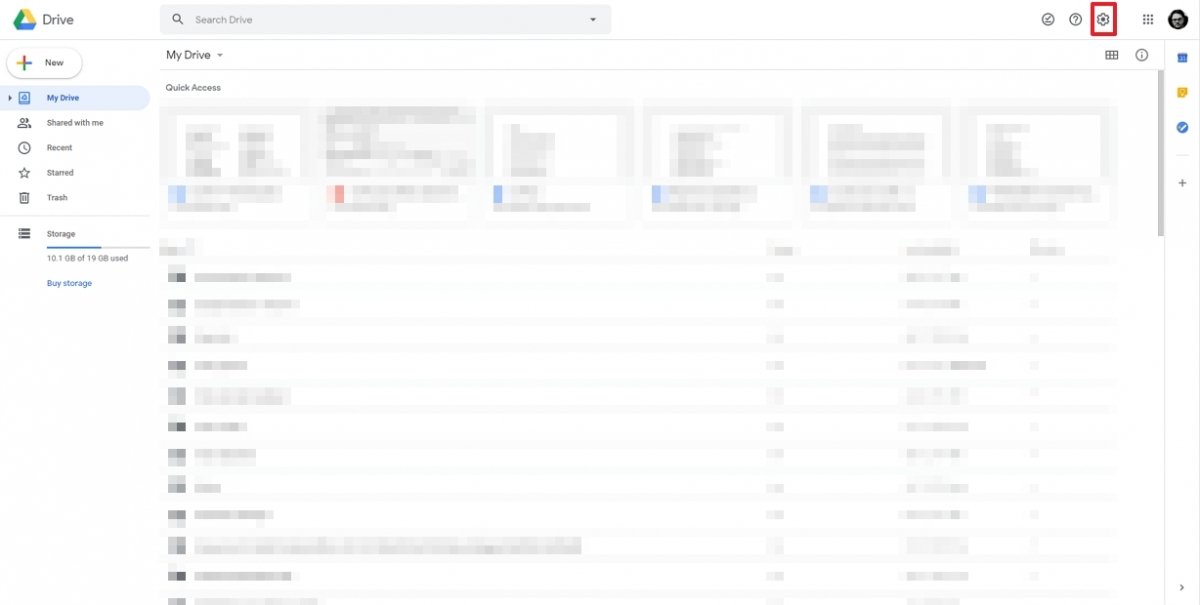 عجلة تكوين محرك جوجل
عجلة تكوين محرك جوجل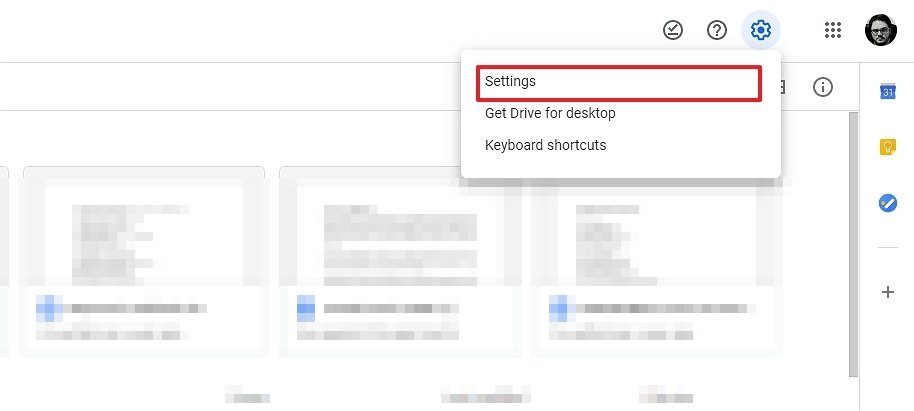 قائمة إعدادات Google Drive
قائمة إعدادات Google Drive إعدادات Google Drive
إعدادات Google Drive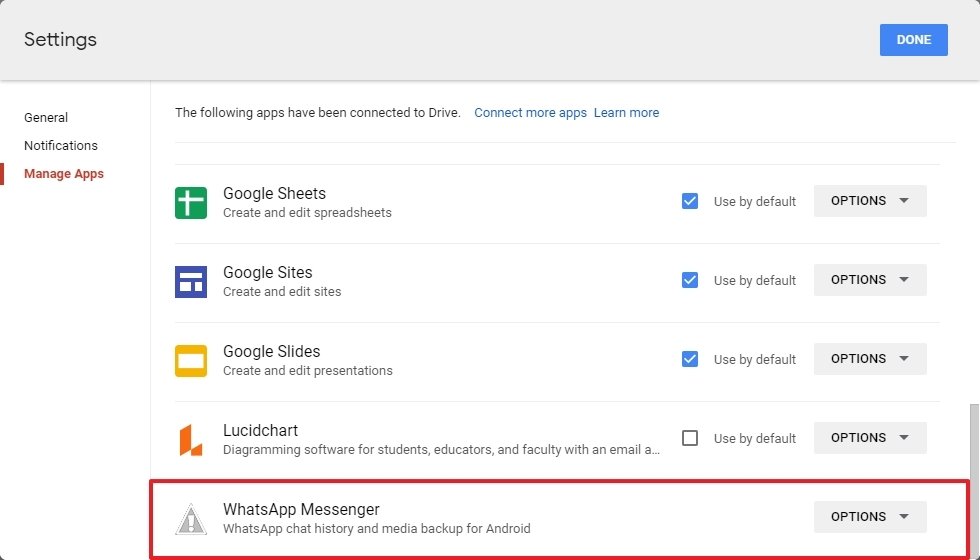 تطبيقات Google Drive
تطبيقات Google Drive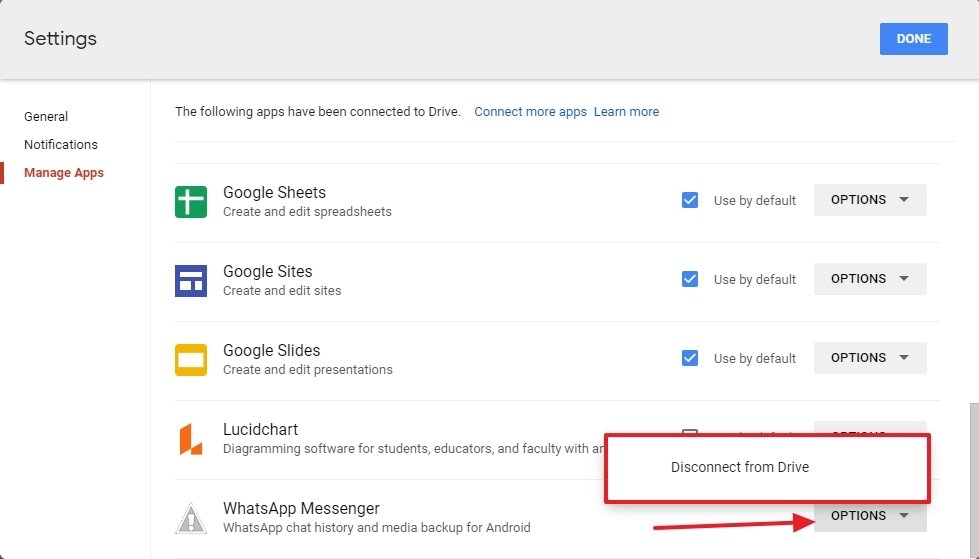 خيارات تهيئة Google Drive WhatsApp
خيارات تهيئة Google Drive WhatsApp